Техническа поддръжка на Otter DTF
Подготвителна работа
1. Как да инсталирате правилно ролка с филм?
За начинаещите е важно да научат и да обърнат внимание на няколко съвета при инсталирането на филм на принтер DTF. Неправилният монтаж може да доведе до повреда на печатащата глава

Първо се уверете, че печатаемата страна на фолиото е обърната навън.

Поставете пръчката в сърцевината на филмовата ролка.

Регулиране на напрежението с амортизиращия механизъм за плавно подаване.

Уверете се, че притискащата ролка е настроена да притиска от двете страни на фолиото, след което я спуснете в позиция.

Накрая използвайте водачите, за да позиционирате правилно двете страни.
2. Кога да зареждате мастило и как да го правите?
Ако нивото на мастилото е ниско, синята светлина над съответния резервоар за мастило мига и издава звуков сигнал. В този случай мастилото трябва да се допълни

Отбележете в кой резервоар за мастило има недостиг на мастило и го допълнете с подходящия цвят.

Отвийте капачката и напълнете отново мастилото, докато звуковият сигнал спре, което означава, че зареждането на мастилото е завършено.

Не е необходимо да изключвате принтера, докато добавяте мастило. Дори по време на печат може да се добавя мастило, без това да се отрази на качеството на печат
3. Какво да направите след замяна на печатащата глава
Смяната на печатащата глава на принтер DTF е важна задача, затова не забравяйте да прочетете ръководството за потребителя за точни инструкции. След подмяната печатащата глава трябва да се калибрира, за да се гарантира безпроблемно и успешно печатане

Ако линиите все още не са подравнени, повторете тази стъпка, докато се подравнят.
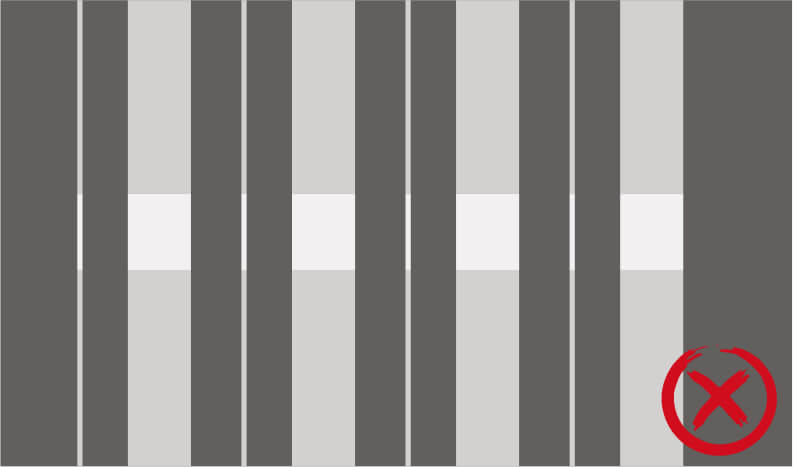
Подравнете позицията на бялата дюза по същия начин.
Поддръжка на принтера Otter DTF
Редовната поддръжка е от ключово значение за принтерите DTF, за да поддържат оптимална производителност. Тази практика не само удължава живота на принтера и печатащите глави, но и гарантира качеството на разпечатките и готовите продукти.
Ежедневна поддръжка
Поддръжка на дюзата на печатащата глава
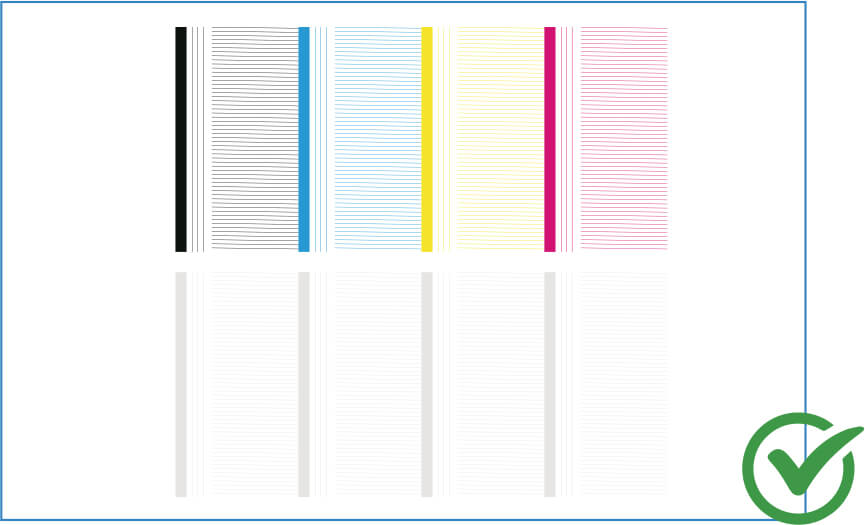
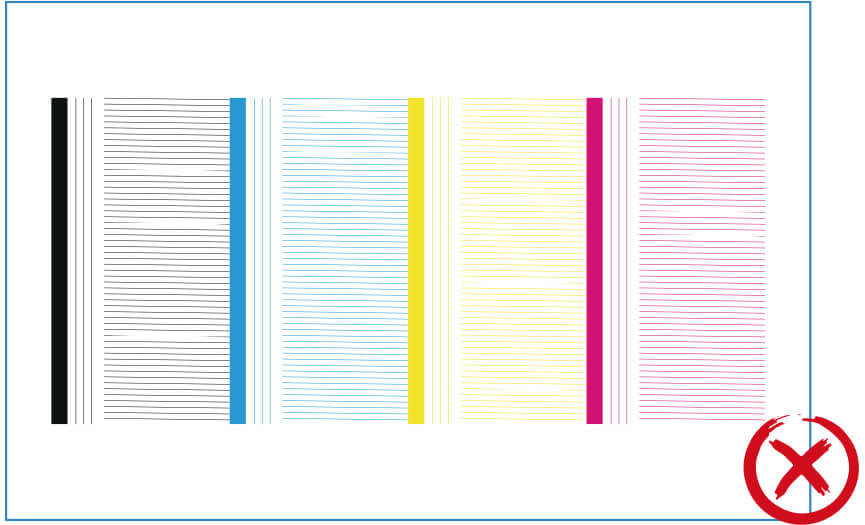
След като включите принтера, направете тест на дюзата. След отпечатване на тестовия модел го проверете внимателно за липсващи или неправилно подравнени линии. Всяка линия в модела съответства на определена дюза на печатащата глава.
Решение: ако всички линии са равномерни, дюзите работят правилно. Ако обаче линиите липсват или са неправилни, това означава запушване на дюзата или неправилно регулиране. Извършете процедурата за почистване отново, докато тестът на дюзата е правилен.
Поддръжка на платформата

Уверете се, че платформата за печат е чиста. Ако по платформата има остатъци от мастило или замърсявания, избършете ги с кърпа без власинки, напоена със спирт.
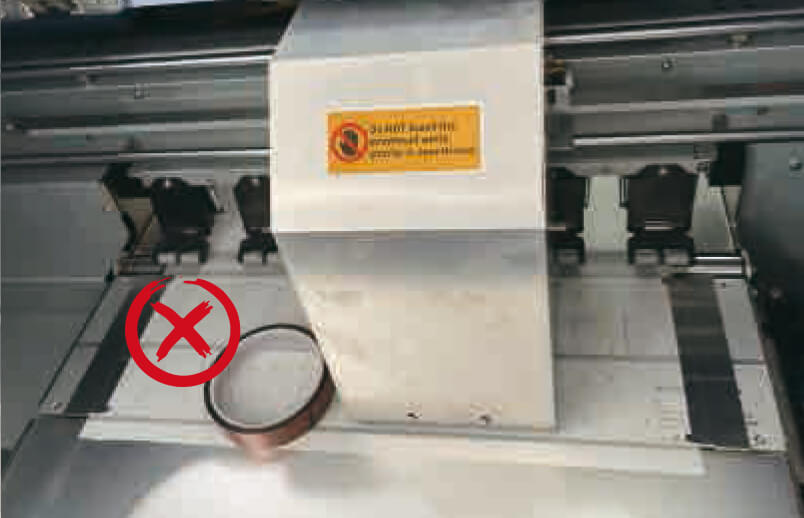
Не поставяйте никакви чужди предмети върху платформата за печат, тъй като това може да повреди печатащата глава при печатане или преместване на.
Седмична поддръжка
Почистване на ремъка на енкодера
Ако лентата на енкодера не се почиства редовно, принтерът може да не отчита точно зоната за печат, което може да повлияе на качеството на печата.
Как да го направим?
Избършете мръсотията и праха от лентата на енкодера с кърпа без власинки, напоена със спирт.

Почистване на направляващата релса
Поддържането на направляващите релси чисти е от съществено значение за прецизното движение на печатащата глава, което пряко влияе върху качеството на печата.
Как да го направим?
Избършете праха или мръсотията с кърпа без власинки и редовно нанасяйте малко количество грес върху водачите.

Почистване на докинг станцията
Когато принтерът не се използва, докинг станцията затваря дюзата и я поддържа влажна, като предотвратява втвърдяването на мастилото, което може да доведе до запушване на дюзата. Почиствайте редовно докинг станцията.
Как да го направим?
Изключете принтера, навлажнете кърпа без власинки или палци с подходящ разтвор, за да изтриете излишното мастило от ръбовете на. Оставете да изсъхне напълно, след което включете принтера.

Почистване на чистачките
Чистачката е компонент, който отстранява излишното мастило или остатъците от мастило от печатащата глава. Осигурява постоянен поток от мастило и предотвратява появата на ивици по време на процеса на печат.
Как да го направим?
Изключете принтера и с помощта на кърпа без власинки, навлажнена с подходящ разтвор, внимателно избършете чистачката.

Внимание:
- Принтерът DTF трябва да се използва от обучен персонал и да се контролира през цялото време на работата му.
- Когато печатате, внимавайте за липса на мастило и фолио. Ако нивото на мастилото е ниско, принтерът ще сигнализира за нуждата от зареждане.
- Непрекъснато следене на плоскостта на фолиото и състоянието на печатащата глава, за да се предотвратят драскотини по печатащата глава, причинени от заседнало фолио.
- Препоръчваме принтерът да се използва ежедневно. Ако няма поръчки, препоръчваме да отпечатвате тестова област всеки ден, за да предотвратите изсъхването на главата. Два дни /напр. уикенд/ без печат също ще поддържат оптимални нива на печат.
ЗАПОМНЕТЕ
За да се поддържа оптимална производителност на принтера и качество на печата, трябва да се вземат предвид влиянието на влажността и температурата.
Температурата в помещението трябва да бъде 25-28°C, и нива на влажност 50-60%.
Поставете уред за измерване на температурата и влажността в близост до принтера, за да следите отблизо условията на работа на принтера.

Ръководство за отстраняване на неизправности - софтуер
Преди да стартирате принтера Otter DTF, изтеглете тези две програми.
1. Софтуер за управление на дънната платка на принтера Otter DTF - софтуер за управление на платката на принтера Otter DTF - Управление на принтера Otter DTF (почистване, поддръжка и калибриране).
2. Софтуер на Otter RIP - за обработка на изображения и управление на цветовете.
1. Какво да правите, когато софтуерът внезапно се срине?
Ако се окажете в такава ситуация, свържете се с нашия екип за следпродажбено обслужване и ние ще се погрижим софтуерът ви да бъде актуализиран.
2. Какво да направите, когато принтерът не реагира на софтуерни операции?
Проверете за внезапни прекъсвания на захранването или прекъсвания на мрежовия кабел.
Ако софтуерът за управление не се свързва с компютъра, опитайте да рестартирате принтера и софтуера.
3. Какво да направите, ако софтуерът Otter RIP не се свързва с принтера при изпращане на данни за печат?
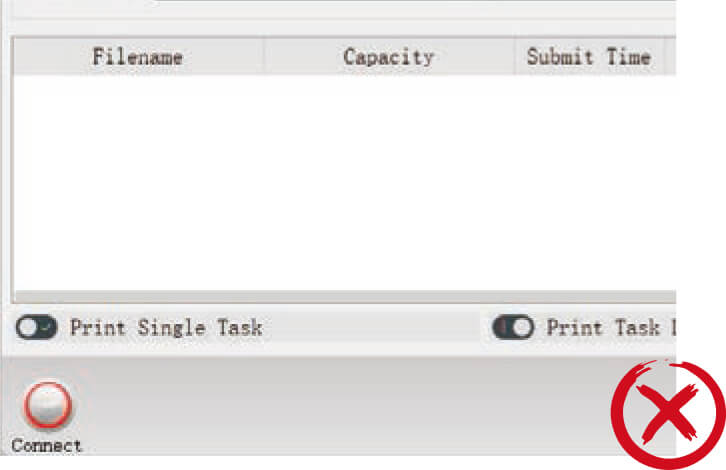
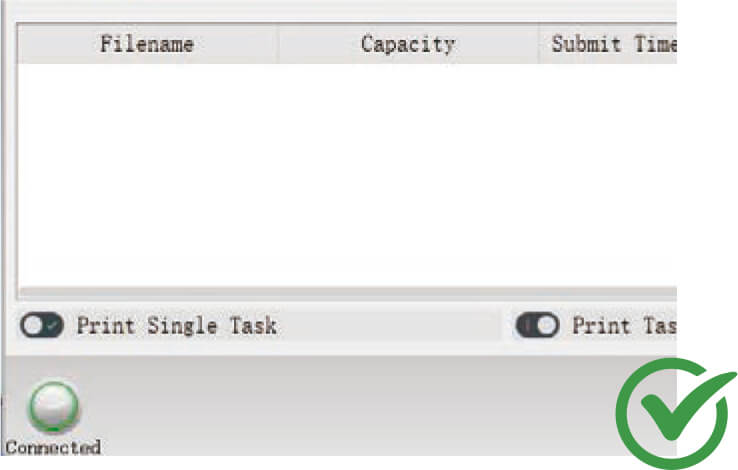
Решение 1
Проверете IP адреса на компютъра си и дали е настроен за автоматично получаване на. След това задайте принтера DTF на Otter като принтер по подразбиране.
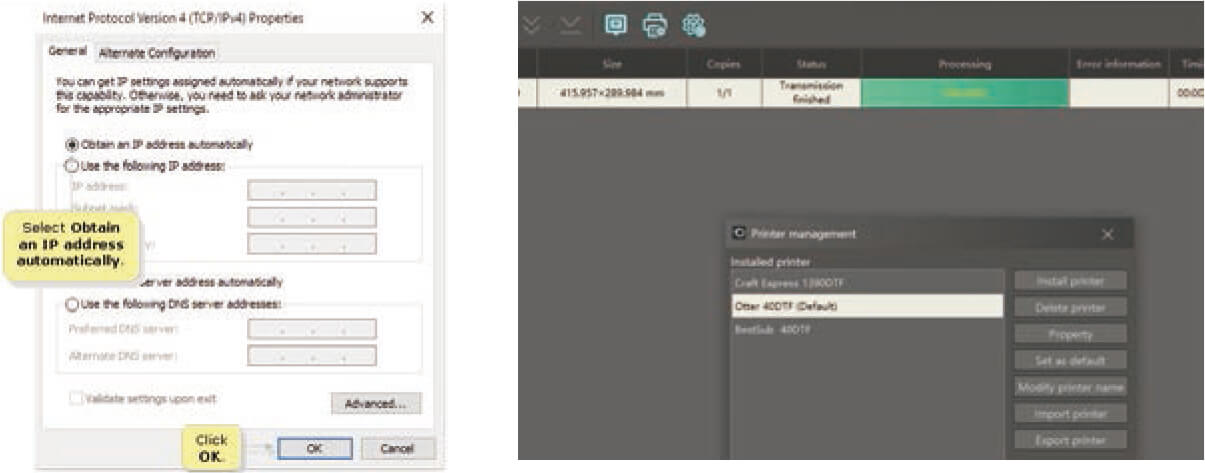
Решение 2
Уверете се, че използвате гигабитов Ethernet кабел (включен в комплекта с резервни части), за да се свържете с компютъра си.
Ако компютърът ви не е оборудван с гигабитов Ethernet порт, използвайте гигабитов Ethernet адаптер.
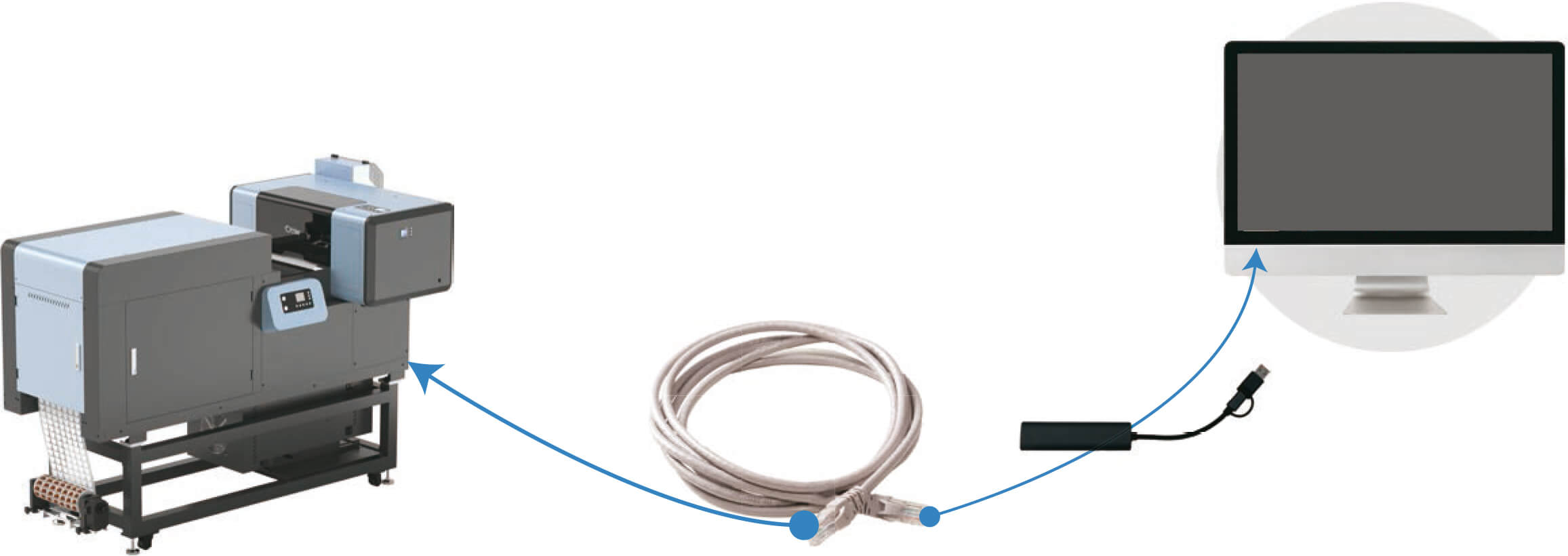
Ръководство за отстраняване на неизправности - типични проблеми с разпечатките DTF
1. Как да премахнете бял контур?
Проверете дали бялата линия идва от проекта.
Ако е така, коригирайте дизайна в софтуера

Отворете софтуера (Otter DTF Mainboard Control Software) и извършете калибрирането на печатащата глава, обозначено с червената рамка.
След като приключите, тествайте отново. Ако проблемът продължава, преминете към следващата стъпка.
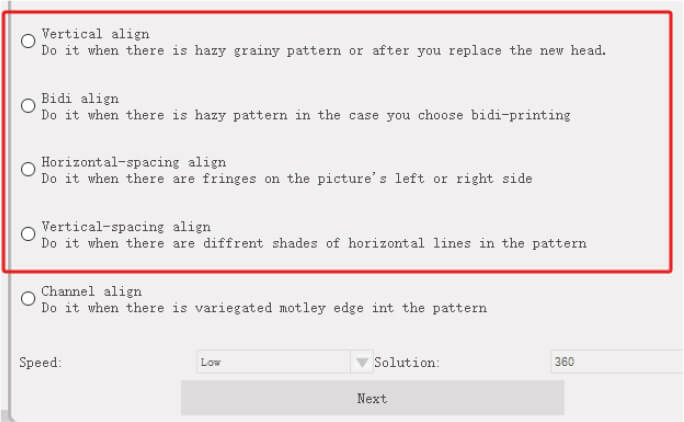
Отворете софтуера (Otter RIP Software) и щракнете върху W1 и W2 от дясната страна, след което изберете "Invaginate" и регулирайте настройките в четирите полета или от страната, където е бялата линия, като се уверите, че тя е между 0,1-0,2 мм.
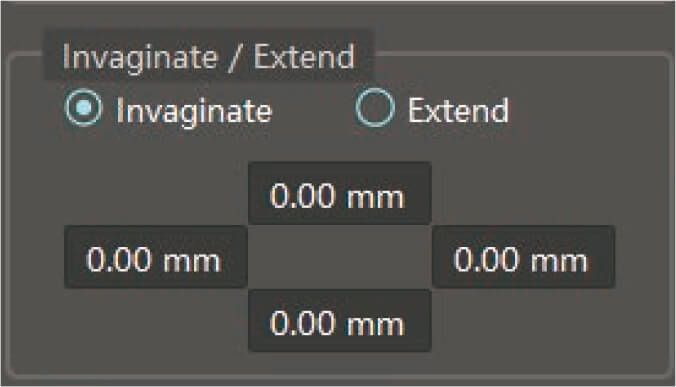
2. Защо прахът DTF полепва по незапечатаната част на фолиото?
Регулиране на температурните настройки на принтерите DTF. За оптимални резултати предлагаме да настроите температурните параметри на 60-45-45°C. Това ще помогне за премахване на излишната влага от филма.

Проверявайте качеството на праха DTF и го заменете, ако се надигне или е влажен.
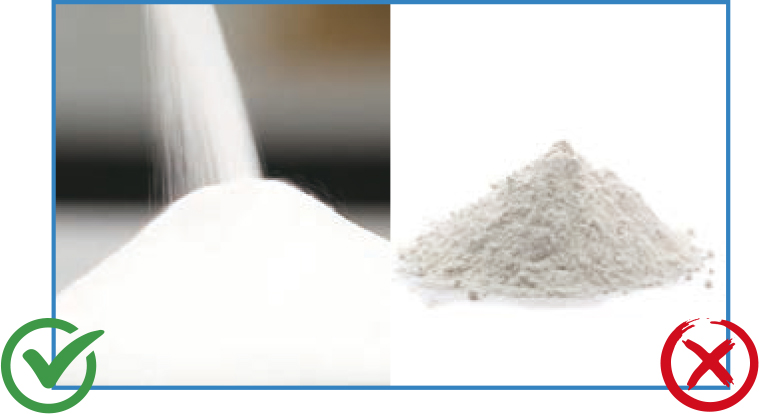
В софтуера за управление на дънната платка на Otter DTF задайте стандартната скорост на печат на принтера. Това осигурява равномерно нагряване на фолиото по време на печатането, улеснява равномерното разпределение на праха и осигурява постоянна скорост при навлизане в тунела за печене.
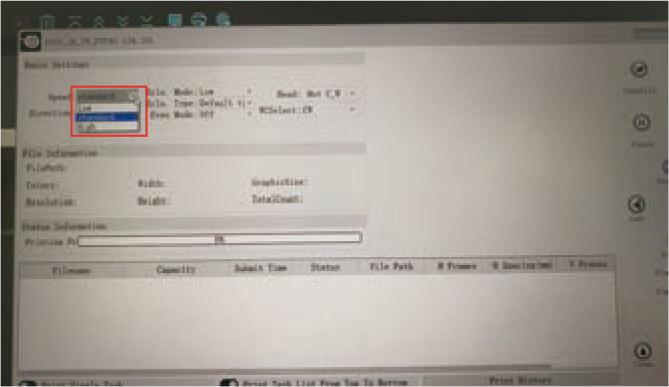
3. Как да предотвратите връщането на маслото върху фолиото DTF?


- Настройте температурата на отоплителната система на принтера на 60-45-45°C.
- Контрол на температурата на втвърдяване. Предлагаме да настроите температурата на сушилнята на 150°C, за да се разтвори прахът напълно. Ако използвате DTF принтер Otter "всичко в едно", не са необходими настройки.
- DTF филмът трябва да се съхранява правилно. Използвайте отпечатаното фолио незабавно, за да предотвратите връщането на масло поради неправилно съхранение. За съхранение използвайте херметически затворен контейнер и го съхранявайте на хладно и сухо място, далеч от пряка слънчева светлина. Опитайте се да не съхранявате отпечатаното фолио твърде дълго. Най-добре е да се използва в рамките на 2-3 дни.
- Ако маслото се върне, изсушете флакона за 2-3 минути.
4. Как да предотвратите запушването на печатащата глава?
Използвайте висококачествено DTF мастило. Препоръчваме да използвате мастило OtterPro DTF, което е съвместимо с принтера Otter DTF.

Редовно почиствайте печатащите глави, за да поддържате оптимална производителност.
Препоръчително е да почиствате печатащите глави поне веднъж седмично.
Винаги тествайте главите преди всяко отпечатване. Ако резултатите от печатането не са оптимални, е необходимо незабавно почистване.

Редовно почиствайте докинг станцията и чистачката. Препоръчително е това да се прави всяка седмица, за да се осигури безпроблемна работа.

5. Как да избегнете бели петна върху отпечатания филм?
- Използвайте висококачествено мастило и се уверете, че съдържанието на вода в мастилото е в нормални граници.
- Уверете се, че водата се е изпарила напълно и че отпечатаното фолио е напълно втвърдено, за да избегнете непълно изсъхване, което да доведе до появата на бели петна.

6. Кога да смените печатащата глава?
Печатащите глави обикновено имат ограничен живот в зависимост от това колко често се използва принтерът. За средния потребител главите издържат около 7-8 месеца.
Ако редовно почиствате и калибрирате печатащата глава, но въпреки това забележите влошаване на качеството на печат, може да се наложи да я смените.
Механични повреди, като драскотини, са друг признак, че печатащата глава може да се нуждае от подмяна.
7. Как да настроите съотношението на бялото мастило за различни дизайни?
Ако целта е да се спести бяло мастило, препоръчваме при проекти със светли цветове съотношението на бялото мастило да бъде 50%.
За тъмни шарки настройката на 90-100% ще даде най-добър ефект на шарката.

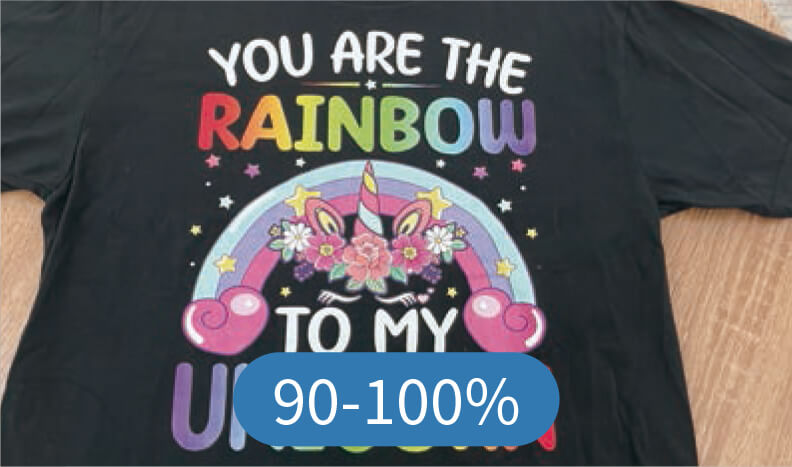
8. Как да предотвратите изкривяването на ръбовете на отпечатания модел след прехвърляне?
- избор на подходящи тъкани. По-меките тъкани могат да предизвикат деформация на модела.
- Прилагайте правилната температура и натиск, за да разпределите топлината равномерно върху отпечатания модел, като предотвратите изкривяването на ръбовете.
- Уверете се, че стопяемият прах остава непокътнат от влагата.
9. Как да решим проблема с принтера DTF, който не печата бяло мастило?
Проверете дали амортисьорът за мастило показва отделяне.
Опитайте леко да разхлабите капачката на всяка бутилка с мастило, почистете печатащата глава и проверете дюзата преди печат, за да се уверите, че тестовите линии са завършени.
10. Какво да направите, когато линейката на принтера се удари в левия край и спре да се движи?
- Уверете се, че няма препятствия, които да пречат на движението на количката по нейния път.
- Избършете мръсотията и праха от лентата на енкодера с кърпа без власинки, напоена със спирт.
- Нанесете малко количество грес върху релсата на количката, за да осигурите гладко движение.
11. Какво да направите, ако печатът внезапно прекъсне?
Ако отпадането спре внезапно без съобщения за грешка и печатащите глави се върнат в първоначалното си положение, трябва да се предприемат следните стъпки за решаване на проблема:
- Проверете дали USB връзката не е разхлабена или прекъсната.
- Проверете дали компютърът реагира. Ако не, рестартирайте го.
- Проверете дали дискът C на компютъра ви е пълен, тъй като това може да повлияе на печатането.
- Опитайте се да печатате от друг компютър, за да видите дали проблемът ще продължи.
- Уверете се, че захранващото напрежение на принтера е стабилно. Колебанията на напрежението могат да причинят прекъсвания.
Горните стъпки могат да помогнат за диагностициране и отстраняване на внезапни прекъсвания в процеса на печат.
12. Какво да направите, ако има разлики в цветовете на отпечатаните модели?
- Първо извършете тест на печатащата глава. Това ще помогне да се установят всички цветови дефекти в отпечатъците.
- Ако цветът на тестовата лента е неправилен, почистете дюзите.
След почистване тествайте отново дюзите, за да се уверите, че всеки цвят е правилен.
Внимание: важно е да се извърши тест на печатащата глава, преди да се отпечатат проекти. Това гарантира, че печатащите глави са в оптимално състояние, което помага да се предотвратят цветови разминавания в отпечатаните проекти.
Ако върху отпечатаните шаблони се вижда сянка, почистете лентата на енкодера с кърпа без власинки, напоена със спирт.
13. Какво да направите, ако въпреки почистването на печатащата глава не се вижда цвят?
Обикновено този проблем се дължи на излишното използвано мастило върху капака и чистачката, което може да доведе до запушване на дюзата на главата.
Внимание: редовното почистване на капака на чистачките и чистачката е от съществено значение за поддържане на гладкото движение на печата.